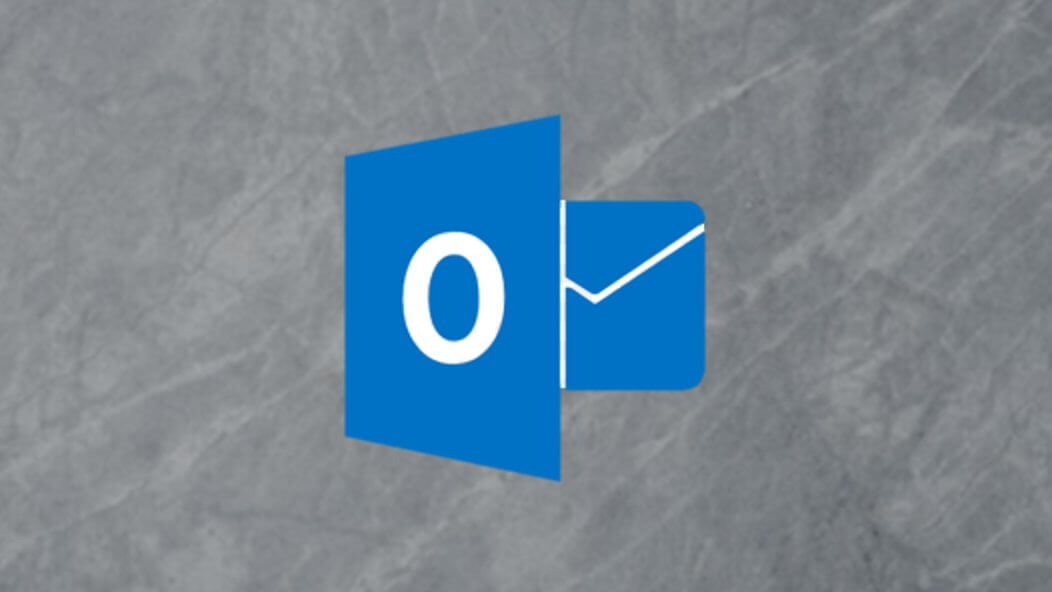Un fișier PST este un fișier de folder personal în Microsoft Outlook. Fișierul PST este o aplicație utilă, care permite stocarea e-mailurilor Outlook pentru e-mailurile trimise și primite pe hard disk-ul computerului. Vă permite să descompuneți informațiile pentru care faceți backup în fișiere mai ușor de gestionat, care sunt, de asemenea, mai mici. Cu toate acestea, aceste tipuri de fișiere sunt, de asemenea, mai ușor de corupt din diverse motive, cum ar fi o întrerupere de curent sau un dispozitiv de rețea defect sau orice altceva. Atunci cum faci recuperați e-mailurile din fișierele PST corupte ?
Evident, dacă puteți păstra întotdeauna o copie de rezervă a fișierului PST într-o unitate de rețea, lucrurile ar putea fi mai ușor atunci când sunteți blocat în corupție. Dar dacă nu există o copie de rezervă, cum puteți recupera e-mailurile din fișierul PST Outlook? În această situație, un instrument de reparare a căsuței primite și aplicațiile de recuperare PST pot fi de ajutor. Puteți încerca să restaurați informațiile dintr-o arhivă PST și să primiți acest mesaj – Unitatea de fișiere _letter:archive.pst nu este un fișier de foldere personale. Outlook nu poate citi fișierul corupt archive.pst – nu are o structură de foldere de stocare personală validă.
Cuprins
Cum să recuperezi e-mailurile din fișierul PST Outlook în 3 pași simpli?
Recuperarea datelor MacDeed poate fi folosit pentru a recupera aproape orice tip de fișier de pe diferite dispozitive. Este capabil să recupereze fișierele PST pierdute din cauza formatării și corupției dispozitivului, a datelor pierdute din cauza funcției de schimbare și ștergere, a golit Coșul de reciclare fără backup, precum și a infecției cu virus.
Recuperarea datelor MacDeed
- Vă ajută să obțineți e-mailuri șterse sau pierdute din fișierul PST Microsoft Outlook în orice situație de pierdere de date.
- Suportă diferite formate de e-mail, inclusiv PST, DBX, EMLX etc.
- Recuperați alte tipuri de fișiere de pe orice hard disk sau dispozitive portabile după cum doriți, cum ar fi documente, fotografii, video, audio și așa mai departe.
- Ușor de utilizat și rata de succes ridicată a capacității de recuperare.
Încercați-l gratuit Încercați-l gratuit
Pași pentru recuperarea e-mailului din fișierul PST corupt în Outlook
MacDeed Data Recovery este capabil să recupereze datele pierdute datorită capacității sale puternice de recuperare, precum și a interfeței sale simple. Ceea ce apreciază utilizatorii este că este capabil să rezolve și problemele de pierdere a datelor rapid și ușor. De fapt, puteți recupera datele în doar câțiva pași simpli - selectați locația de recuperare, scanați-o și recuperați fișierele pierdute.
Pasul 1. Selectați hard disk
Descărcați și instalați programul pe computer și verificați dacă aplicația este instalată pe o unitate separată decât cea cu datele lipsă. Când lansați programul, alegeți un hard disk unde se află fișierul PST corupt și apăsați butonul „Start” pentru a începe scanarea.

Pasul 2. Previzualizează fișierele
Va avea loc un proces de scanare și apoi veți putea vedea toate datele de pe unitate afișate în fereastra următoare, inclusiv datele lipsă.

Pasul 3. Recuperați fișierele
Alegeți datele pe care doriți să le recuperați și faceți clic pe „Recuperare”. După ce recuperați fișierele PST, puteți utiliza un software de reparare pentru a converti fișierele PST în e-mailuri pentru a finaliza procesul de recuperare a e-mailurilor din fișierele PST corupte.

Încercați-l gratuit Încercați-l gratuit
5 sfaturi despre cum să preveniți corupția fișierelor PST
Convertiți GPT în MBR cu comanda Diskpart
Chiar dacă fișierul dvs. PST Outlook este mai ușor de corupt din multe motive, aici am rezumat 5 sfaturi utile pentru a vă ajuta să reduceți șansa de corupție. Să le verificăm unul câte unul:
- Deschideți o serie de fișiere PST și mutați e-mailurile. Trebuie create un număr de fișiere PST și e-mailurile transferate către acestea pentru a micșora dimensiunea fiecărui fișier de date Outlook.
- Operați pe un volum mic de e-mailuri. Lucrul cu mai multe e-mailuri în același timp are ca rezultat blocarea e-mailului de pe desktop MS Outlook, ceea ce duce la nevoia de a închide Outlook în mod anormal, ceea ce poate deteriora fișierul PST.
- Nu depășiți dimensiunea fișierelor PST pe care Microsoft le-a definit. Păstrați dimensiunea fișierului dvs. PST mai mică decât valorile predefinite.
- Încercați să salvați fișierul PST pe hard disk, deoarece salvarea pe ele a altor unități de rețea crește șansele de corupție a acestora.
- Păstrați-vă sistemul protejat cu programe antivirus. Asigurați-vă că programul pe care îl selectați are definiții pentru toți cei mai recenti viruși și că poate scana, de asemenea, e-mailurile și fișierele descărcate.
Asistenţă:
Unii oameni se îngrijorează și spun că trebuie să apeleze la un specialist IT pentru a-și repara fișierele PST corupte. Există tutoriale online disponibile pe MacDeed Data Recovery. Există, de asemenea, opțiunea de chat live disponibilă pe site, precum și detalii de e-mail și detalii de telefon.
Există atât de multe avantaje ale utilizării Recuperarea datelor MacDeed că merită să fii trucat cu el. Faptul că diferite formate de date pot fi restaurate, că puteți recupera partițiile din dispozitivul de stocare corupt și că puteți recupera datele de pe multe dispozitive diferite rapid și în siguranță vă oferă suficiente motive pentru a vă asigura că utilizați MacDeed Recuperare date pentru a recupera e-mailurile din fișiere PST corupte.